
In dit materiaal gaat het over het versterken van het signaal van de USB-modem, en niet met de router. Als u geïnteresseerd bent in interactie met een dergelijk type netwerkapparatuur, lees het aparte thematische artikel op onze website, waar u alle bestaande methoden vindt waarmee u het signaal kunt verbeteren bij het aansluiten op het netwerk. Met de gelijktijdige aanwezigheid van de router en 4G-modem raden we aan om te kijken naar de methode van 5 van dit artikel.
Lees meer: Hoe het Wi-Fi Router-signaal te versterken
Methode 1: Gebruik een andere USB-connector
Allereerst moet u de eenvoudigste methoden proberen. Een van hen bestaat in het aansluiten van een modem op een andere gratis USB-connector op een computer of laptop. Deze optie is met name relevant voor die gebruikers die netwerkapparatuur aan de poort zijn aangesloten op het voorpaneel van de pc. Soms wordt een zwak signaal geassocieerd met het feit dat de modem eenvoudig geen voeding mist, dus het heeft de voorkeur om het aan te sluiten op het moederbord. Wrouders van de laptop Deze methode is onwaarschijnlijk om te helpen, maar het interfereert er niet mee.

Methode 2: Acquisitie van USB-extensie
Acquisitie van de USB-extensie om de modem aan te sluiten is een van de meest populaire en efficiënte signaalversterkingsmethoden. U kunt dus de optimale locatie van het apparaat in het huis kiezen, zodat er geen problemen zijn met obstakels in de vorm van muren. Het wordt aanbevolen om een kabel authentiek te maken en verschillende punten te controleren en vervolgens het beste van alles te selecteren. Als we het hebben over een privé-huis, kan het zich op een aanzienlijke afstand van de netwerktoren bevinden en veel lager het, daarom zijn er problemen met de signaalkwaliteit. Hangende de modem hoger, vrij waarschijnlijk een significante verbetering van de kwaliteit van de communicatie.

Vergeet bij het implementeren van deze methode niet om het signaal en de snelheid elke keer te controleren om uw eigen metingen uit te voeren en te bepalen waar de verbinding het beste was. Het is gemakkelijker om door de merk Software van de USB-modem op te doen, dus voer het gewoon uit, open het tabblad "Status" en begin dan met het volgen van de kwaliteit van het signaal en de huidige snelheid.

Methode 3: Ontwerp van zelfgemaakte antenne
Soms blijken zelfgemaakte antennes zeer effectief, maar het hangt af van vele voorwaarden waaraan het geselecteerde type ontwerp en de juistheid van de implementatie ervan. Sommigen raden aan met een conventionele draad, terwijl anderen praten over het herwerken van de satellietantenne. Met alle beschikbare opties voor handmatige creatie van antennes vindt u in een ander materiaal op onze website door op de onderstaande link te klikken. Bedenk dat dit apparaat niet altijd effectief blijkt te zijn, dus denk goed na voordat u begint met het ontwerpen.
Lees meer: Antenne voor modem met je eigen handen

Methode 4: Acquisitie van de luchtgids
Allemaal niet bereid om hun eigen antennes te bouwen of degenen die deze optie gewoon niet tevreden is, raden we aan om contact op te nemen met kant-en-klare oplossingen die gids-antennes worden genoemd. Het is moeilijk om ze te vinden, omdat ze ver van alle elektronica-winkels zijn. Daarom kan het nodig zijn om een bestelling via internet of naar de radioplink te gaan. Zie de parameters en specificaties van beschikbare apparaten en selecteer Optimaal voor uzelf. Neem gerust contact op met de verkoper om een goed advies te krijgen.

Methode 5: Een modem aansluiten op een router
Als laatste methode zullen we het delen van de router en de 4G-modem analyseren om het tweede signaal te verbeteren. De organisatie van dit type verbinding zal niet alleen het dekkingsgebied uitbreiden, maar ook een draadloos netwerk creëren waarop verschillende gebruikers kunnen worden aangesloten. Hiervoor moet u echter ervoor zorgen dat er een USB-poort op de router is en het ondersteunt de modem. Sluit daarna de apparatuur aan via deze meest connector.

De volgende stap is een vergunning in de webinterface van de router. Om dit te doen, moet het worden aangesloten op een computer of laptop met behulp van een LAN-kabel of draadloos netwerk. Over het inloggen op de instellingen, lees hieronder universele instructies op onze website op onze website.
Lees meer: Log in op routerinstellingen
Het blijft alleen om enkele parameters te wijzigen om de router naar de benodigde werkingsmodus te vertalen. In verschillende modellen van apparaten wordt dit uitgevoerd volgens een specifiek algoritme, dus overweeg de twee radicaal verschillende varianten, zodat elke gebruiker het configuratieprincipe begrijpt.
D-link
In de D-Link-routers en vele andere modellen van verschillende fabrikanten, wordt de 3G- of 4G-configuratie uitgevoerd in de snelle modus met behulp van de ingebouwde wizard, die perfect is voor beginnende gebruikers.
- Om dit te doen, na machtiging in de webinterface, vouw het gedeelte "Start" en selecteer "Click'n'Connect" of "Fast-instellingen".
- Als er een waarschuwing verschijnt over de afwezigheid van een Ethernet-verbinding van de kabel, gewoon overslaan, want met deze modus is het niet nodig is.
- In de vorm van selectie van de provider, laat de waarde "handmatig".
- De hoofdfase is de keuze van het type verbinding. In ons geval, zal het "3G" of "LTE" afhankelijk van welk protocol ondersteunt een USB-modem.
- Wanneer een PIN-ingang bericht verschijnt, geeft het aan unlock netwerkapparatuur, en vervolgens de instelling te voltooien.
- Om de prestaties van het apparaat te controleren, gaat u naar de sectie "3G-modem".
- Kijk naar de conditie, het signaal niveau en de noodzaak om de PIN-code veranderen door middel van een apart menu.
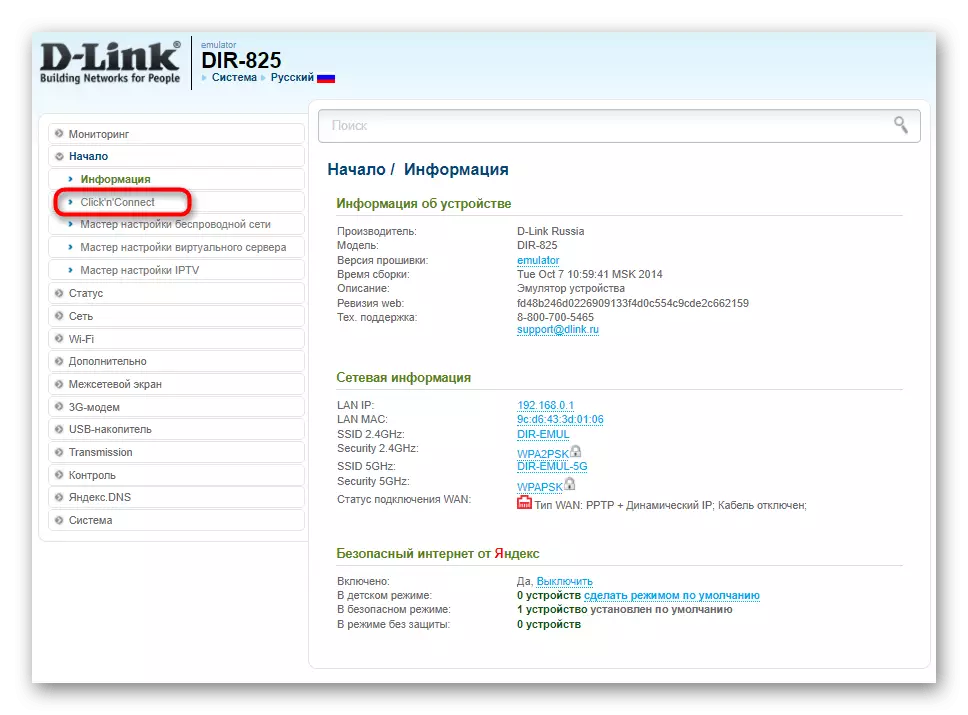


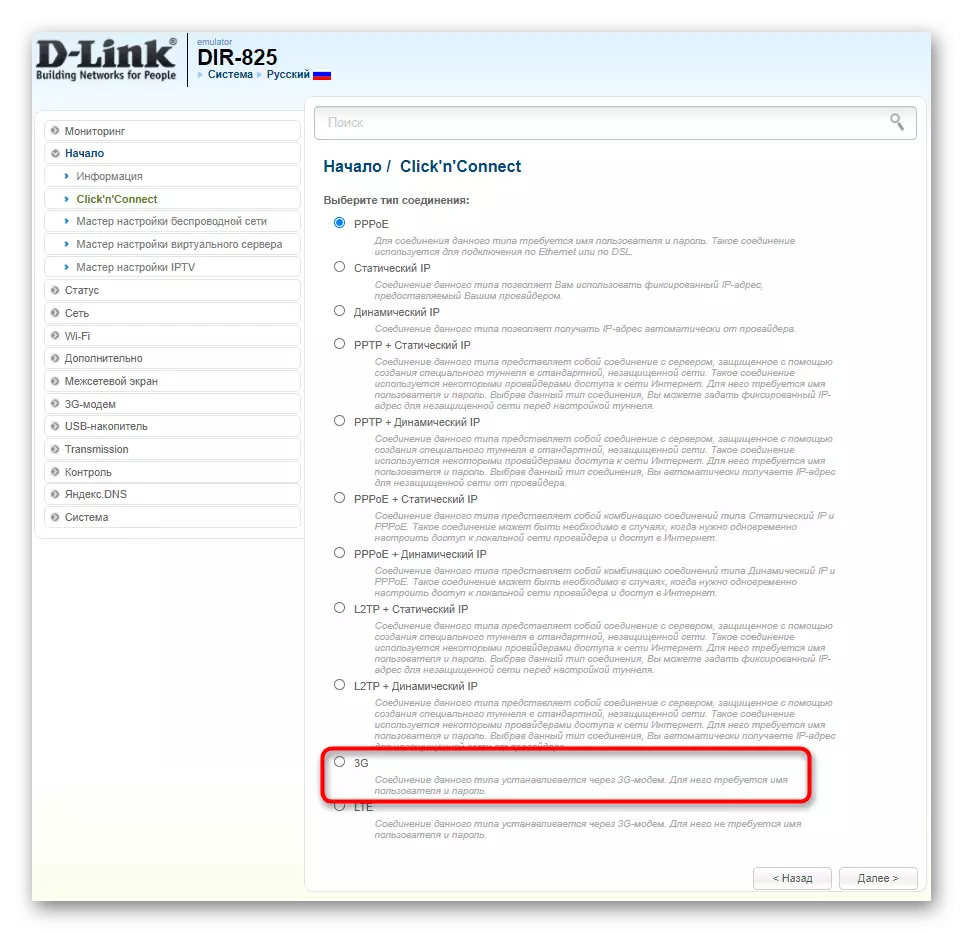

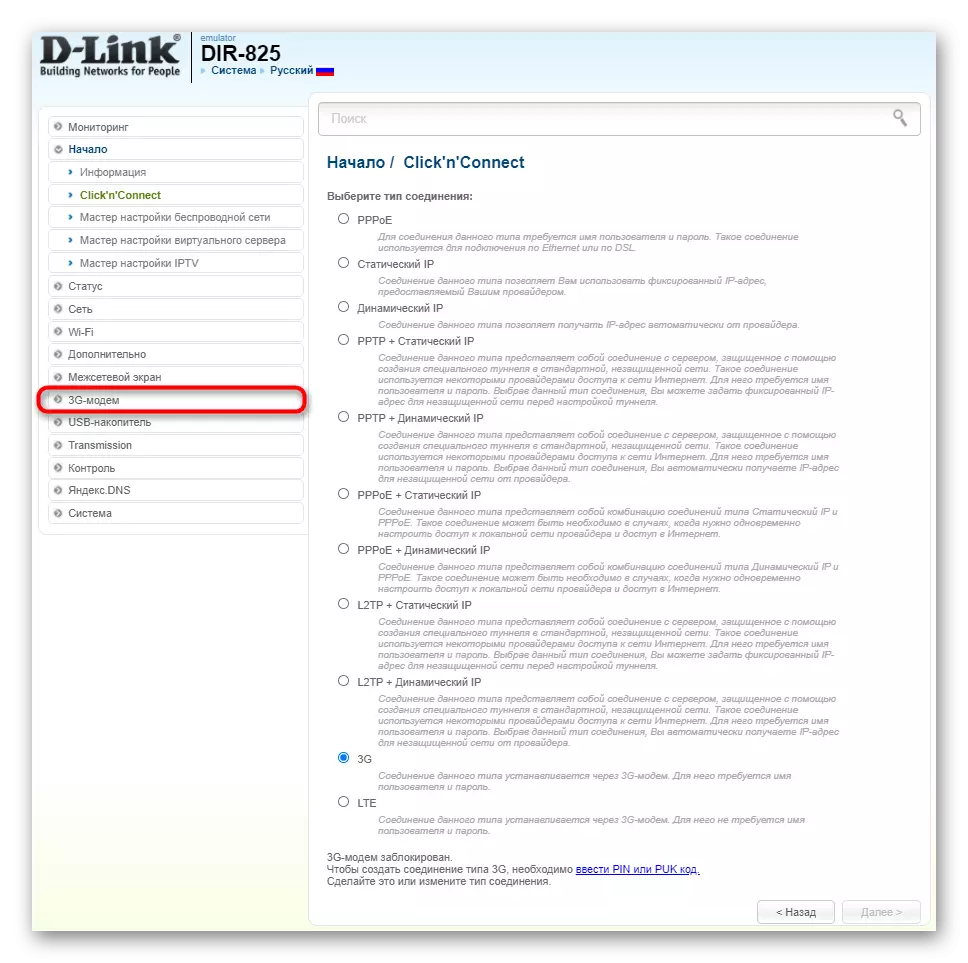

Asus
De tweede optie om de uitvoering van de web interface kunt u doen zonder gebruik te maken van de installatiewizard, omdat het werken met USB wordt afgeleid als een applicatie. ASUS is de meest voorkomende fabrikant met behulp van een dergelijke werkwijze in de instellingen, zodat en in overweging nemen.
- In het Internet centrum, direct over te schakelen naar het Russisch in de menu-items te begrijpen.
- Let op de blokken op de linkerkant, waar door middel van het "Algemeen" naar de "USB-toepassing".
- Begin het opzetten van de modem door over te schakelen naar de juiste bedrijfsstand.
- Activeer deze functie door het veranderen van de status van de slider die verantwoordelijk is voor deze operatie.
- Voer het toegangspunt en wachtwoord in als de operator vereist. Deze informatie kan worden genomen in de toepassing die u in het besturingssysteem te gebruiken bij het werken met de modem.
- Na voltooiing, de wijzigingen toe te passen, zodat de router gaat naar de reboot en begint de werking ervan.
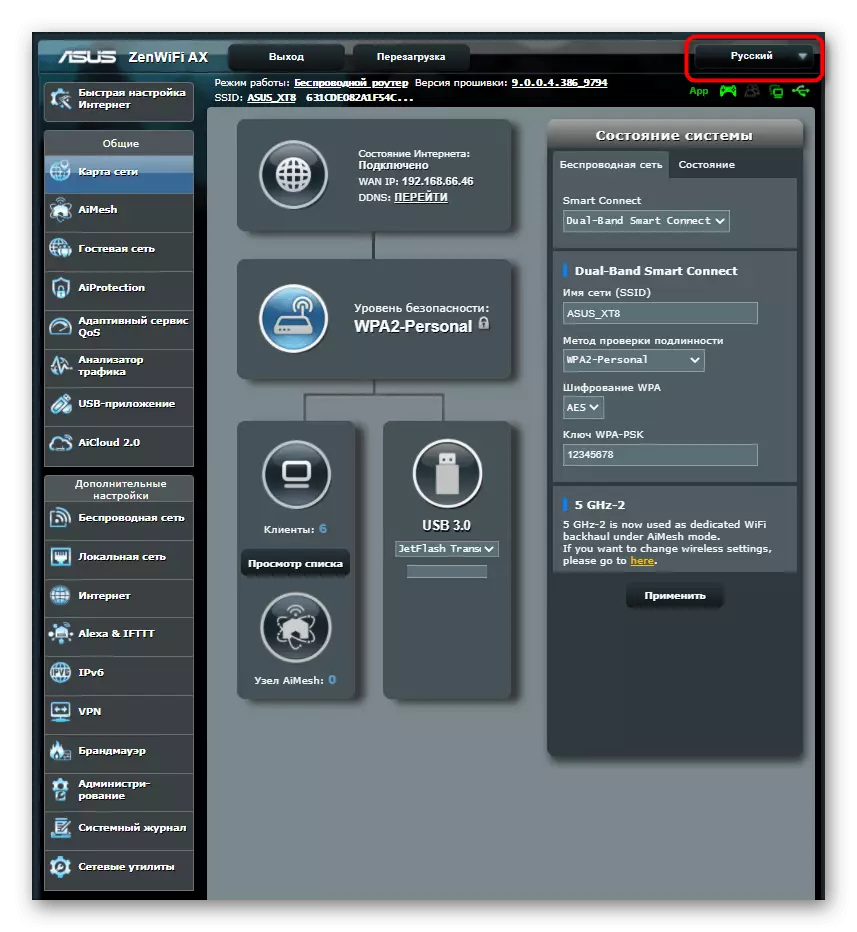


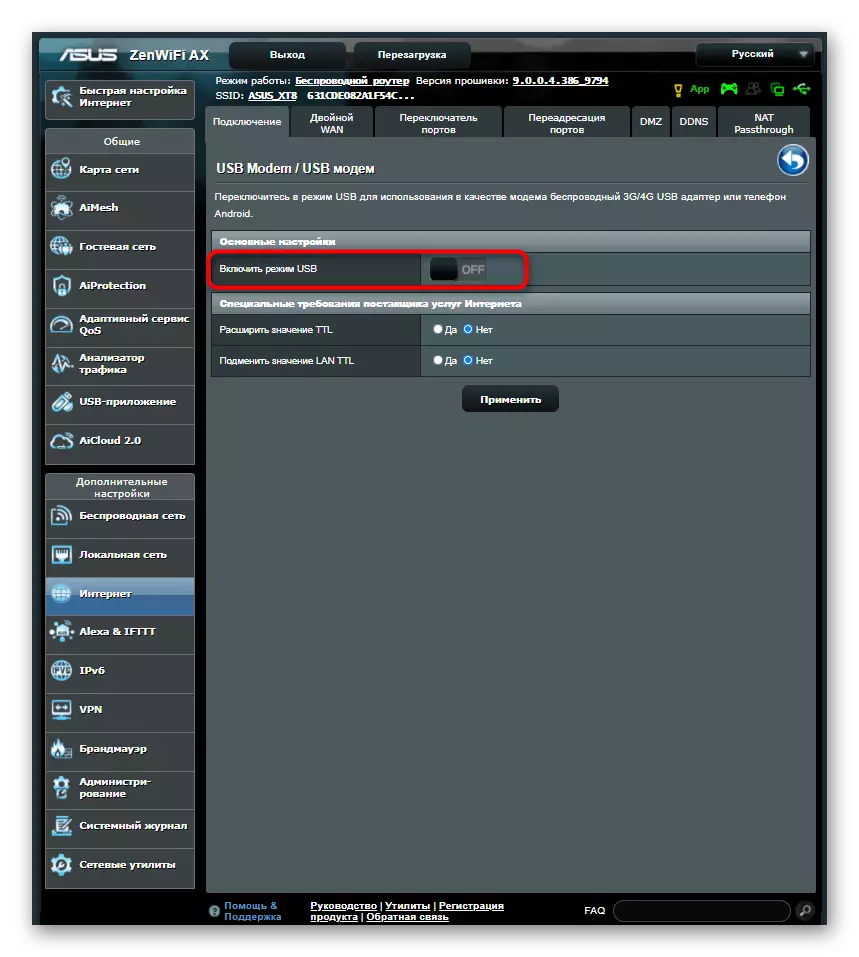

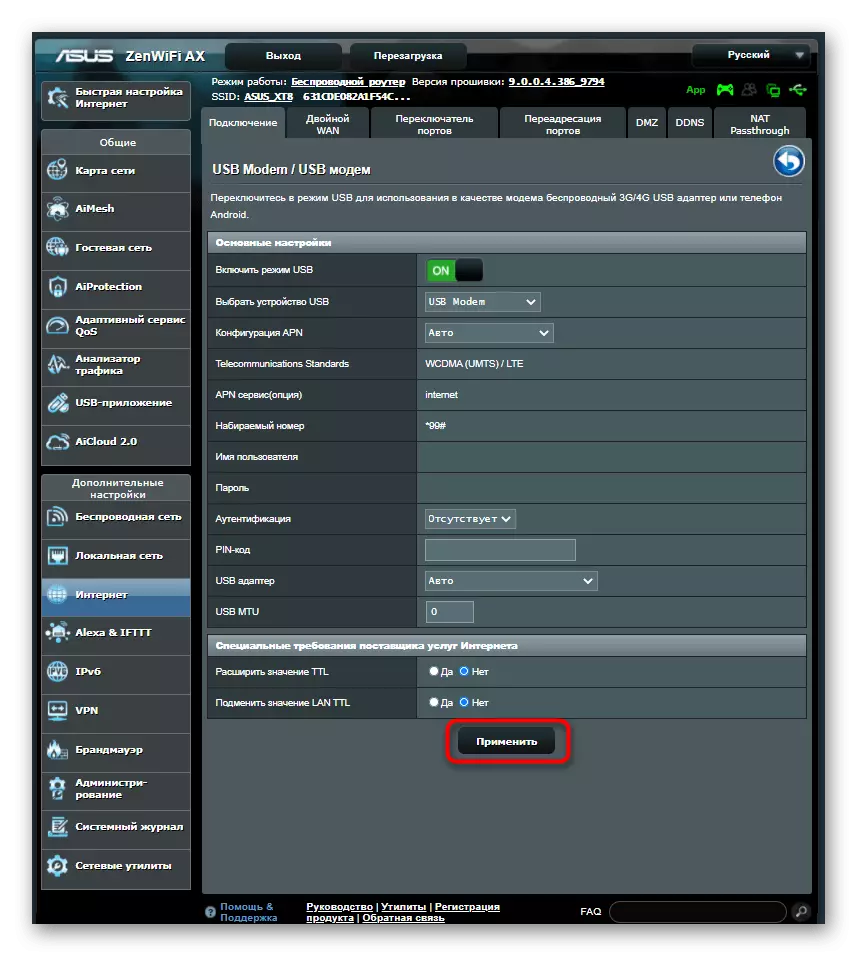
Als, na het aanbrengen van de instellingen en het opnieuw opstarten van de internetrouter, Wi-Fi nog steeds niet distribueert, betekent dit dat het draadloze netwerk nog niet is geconfigureerd. Om de parameters te installeren, moet u slechts een paar stappen uitvoeren.
- Ga in de Router Web-interface naar de "Wireless Mode" of Wi-Fi-sectie.
- Activeer het toegangspunt om hulpparameters weer te geven.
- Wijzig in dit menu de naam van het draadloze netwerk zodat het gemakkelijker is om het in de beschikbare lijst te vinden.
- Schakel daarna naar de categorie "Wireless Protection".
- Raadpleeg het aanbevolen encryptietype en voer het wachtwoord in dat wordt gebruikt wanneer deze is aangesloten.





